Annons
 Idag handlar Apple om att få dina data synkroniserade mellan dina Mac- och iOS-enheter. Företaget inser att många Apple-kunder har mer än en enhet och även om de kan ha något annorlunda syfte, förlitar vi oss på möjlighet att dela data mellan dessa enheter utan besväret med att skicka e-post till dokument eller använda någon slags iDisk- eller Dropbox-anslutning för att göra det hända.
Idag handlar Apple om att få dina data synkroniserade mellan dina Mac- och iOS-enheter. Företaget inser att många Apple-kunder har mer än en enhet och även om de kan ha något annorlunda syfte, förlitar vi oss på möjlighet att dela data mellan dessa enheter utan besväret med att skicka e-post till dokument eller använda någon slags iDisk- eller Dropbox-anslutning för att göra det hända.
Ett anmärkningsvärt exempel är Apples iCloud-funktion som heter fotoflöde som när de aktiveras automatiskt delar dina foton mellan alla dina Apple-enheter.
Uppdaterad Photo Stream
Sedan jag senast skrev om Hantera och bearbeta iPhone-foton: Problem och lösningarI lanseringen av iOS 5 introducerade Apple Photo Stream som en möjlig lösning för att hantera och dela iOS-kamerafoton mellan Apple mobila och datorenheter. Faktiskt, Photo Stream har varit till hjälp, men i ... Läs mer Photo Stream, en betydande förbättring har gjorts som förmodligen gör funktionen mer inbjudande för de flesta användare. Innan Photo Stream-uppdateringen kunde du inte ta bort foton från din ström när de skickades dit. Därför fick dina dåliga foton på iPhone att sitta precis vid sidan av dina djurhållare. Men nu är det inte fallet.
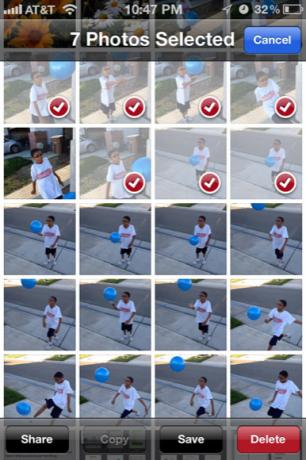
Nu kan du ta bort foton från Photo Stream, och dessa foton raderas automatiskt också från alla dina enheter. Det kan tyckas som om Apple gick till det yttersta med den här nya uppdateringen, men om du tar några minuter att ställa in Photo Ptream på dina Mac- och iOS-enheter kan du ta några extra steg för att hantera och organisera dina foton som kommer från moln.
Ställa in Stream Works
Om du inte vet är Photo Stream en iCloud-tjänst som laddar upp de foton du har tagit på din iPhone, iPod touch eller kamerastödd iPad på Apples server och levererar dem sedan till dina andra enheter och Mac-datorer.
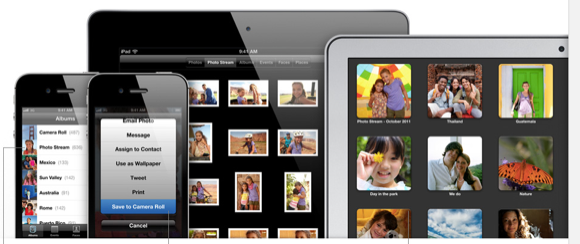
Ta till exempel ett foto på din iPhone så kommer det att visas i iPhoto eller Aperture Library på din Mac. Du måste aktivera funktionen på dina enheter. Gå till din Mac (som kör det senaste 10.7 operativsystemet) Systeminställningar> iCloud och aktivera fotoflöde.
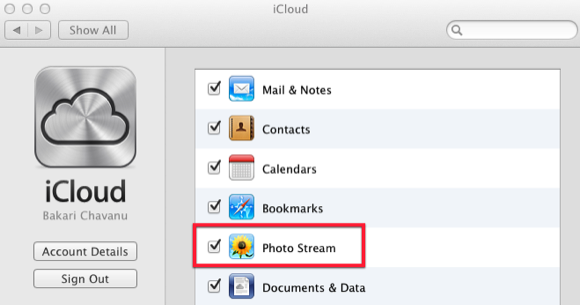
Öppna nu ditt iPhoto eller Aperture Library på din Mac och välj fotoflöde i bibliotekets kolumn. När du startar din fotoprogram blir du ombedd att välja "Slå på Photo Stream.”
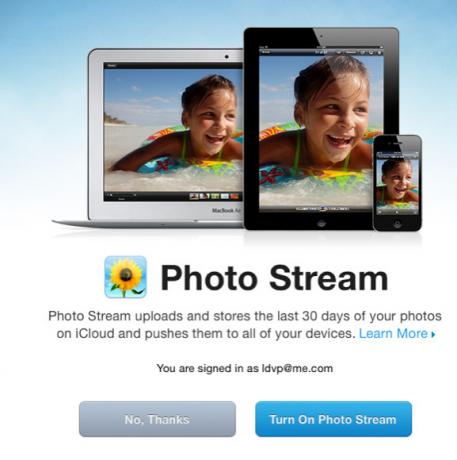
På samma sätt öppnar du på din iOS 5-enhet inställningar App, bläddra ner och tryck på icloudoch aktivera Fotoflöde.
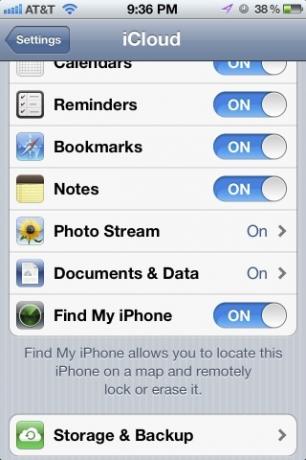
Ta nu ett foto på din iOS-enhet och vänta några sekunder eller längre, beroende på hastigheten på Wi-Fi-nätverket, för att se att fotot visas i fotobiblioteket du konfigurerade på din Mac. Du kan göra samma inställning mellan säga din iPhone och iPad. Observera att en kopia av vart och ett av dina foton som tagits av din iOS 5-kamera också placeras i enhetens kamerarulle, medan en annan kopia skickas till ditt Photo Stream-konto.
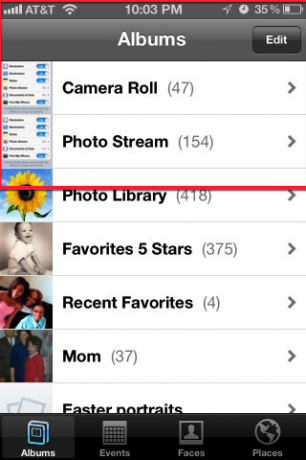
För att foton som är lagrade i din Photo Stream ska visas måste du vara ansluten till Internet. Dina foton synkroniseras endast via ditt lokala nätverk. Om du är ute och tar foton synkroniseras de inte med dina andra enheter via 3G; en kopia av dessa foton laddas inte ner till dina enheter. De visas faktiskt från ditt Photo Stream-konto i servermoln.
Advance Photo Stream
Okej, nu när du har Photo Stream upp och körs på dina enheter finns det några avancerade överväganden du kanske vill göra, särskilt om du tar foton regelbundet. Öppna på din Mac Inställningar i iPhoto eller Aperture där du aktiverade Photo Stream. Tyvärr kan du inte köra Photo Stream på båda applikationerna samtidigt.
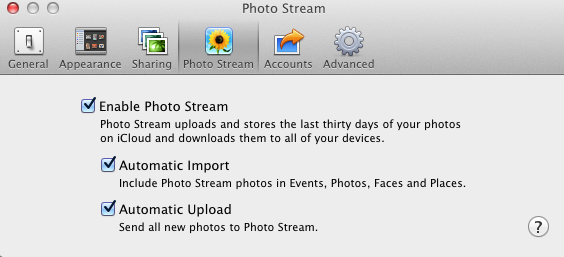
Lägg märke till att du har några alternativ för att använda Photo Stream på din Mac. Först bör du notera att Photo Stream lagrar de senaste 1 000 fotona du laddade upp till ditt konto, eller de senaste 30 dagars värden på foton (beroende på vad som är större) lagrade där.
Om du vill se till att fotona faktiskt kopieras till ditt iPhoto- eller Aperture-bibliotek måste du göra det manuellt eller aktivera fotoprogrammet för att göra det åt dig. Så du kommer förmodligen att vilja kontrollera “Automatisk import" i Inställningar. Detta betyder till exempel att iPhoto kommer att kopiera foton från din Photo Stream och placera dem i ett album arrangerat efter månad. Så om dessa foton försvinner från din Photo Stream kommer du att ha dem lagrade i ditt iPhoto-bibliotek.
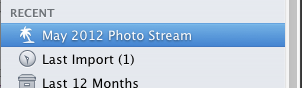
Du kan också skapa ett nytt album med valda foton manuellt från din Photo Stream eller dra foton från Stream till ett befintligt album. Även detta kommer naturligtvis att kopiera foton till ditt bibliotek. Om du öppnar och hanterar dina foton i ditt iPhoto- eller Aperture-bibliotek regelbundet, bör du inte tappa några av dina bilder.
Observera också att i Inställningar kan du välja att kopiera och skicka alla foton som du importerar till ditt iPhoto-bibliotek på din Mac och skicka till din Photo Stream också. Dessa bilder synkroniseras med dina andra enheter.
Använda nyckelordet
Alla foton som importeras till ditt iPhoto- eller Aperture-bibliotek märks automatiskt "Photo Stream." Detta kan vara användbart för att skapa smarta album med nyckelordet och andra attribut.
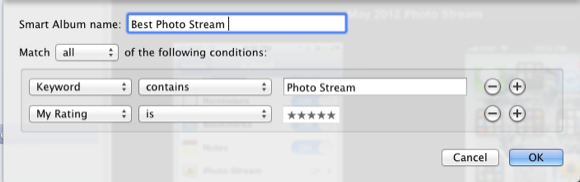
Förhoppningsvis kommer det mer att komma med Photo Stream och iCloud, men för tillfället är det ett ganska användbart sätt att visa upp och hantera dina foton mellan dina Mac-enheter.
För andra iPhoto-relaterade artiklar, kolla in dessa:
- Första titt: Funktioner och verktyg för iPhoto [iPad & iPhone]
- Hur man skapar fototidskrifter på iOS iPhoto
- Senast på iPhoto
Låt oss veta om och hur du använder Photo Stream. Vilka andra funktioner ser du fram emot?
Bakari är frilansande författare och fotograf. Han är en länge Mac-användare, fan av jazzmusik och familj.